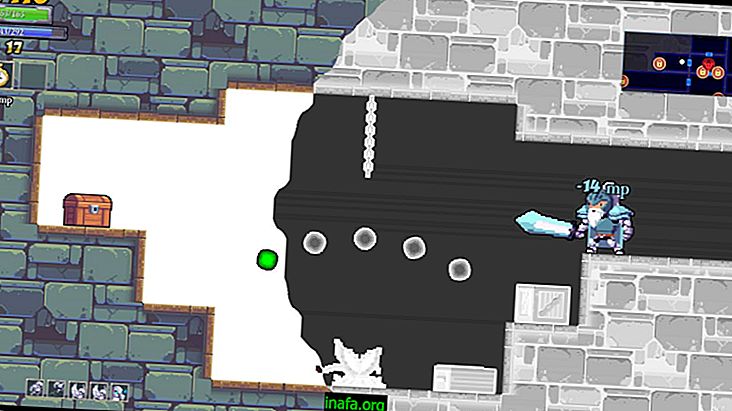16 dolog, amit az iPhone csinál, és valószínűleg nem is tudja!
Az iPhone az egyik legjobb okostelefon a piacon, és sokat segít az életének megkönnyítésében. Noha drágább, mint a legtöbb mobiltelefon a piacon, ha jól használják, az iPhone sokkal könnyebbé teheti az életét. De önmagában nem csodákat végez: tudnia kell, hogyan kell a legjobban használni. Az alábbiakban 16 tipp található, amelyek segítenek a legtöbbet hozni iPhone-jából. Vegye fel a telefont, és tegye maga mellé, mivel az összes tipp rendkívül praktikus lesz, és a következő sorok olvasása közben végrehajthatja azokat. Nézze meg azt a 16 dolgot, amelyet az iPhone most csinál, és valószínűleg nem tudja!
1. Zárja be az összes Safari lapot egyszerre
Ha olyan vagy, mint én, és mindig új lapokat nyit a Safari-ban, akkor valószínűleg néhány tucat vagy akár több száz lap is nyitva van. Az egyenkénti bezárás helyett a Safari lehetőséget ad arra, hogy egyszerre bezárja őket.
Olvassa el még: 14 legjobb tipp a Safari készülékhez iPhone vagy iPad készüléken
Ehhez lépjen be a Safari-ba, kattintson a jobb alsó sarokban található ikonra, és nyomja meg tovább:

Most számos lehetőséget lát, beleértve az összes fül egyszerre történő bezárását.

Csak kattintson oda, és kész. Az összes fül bezáródik :)
2. Hozzon létre szöveges hivatkozásokat
Van egy kifejezés vagy szó, amelyet naponta sokszor ír, és szeretne gyorsabban írni? Az iPhone készüléken parancsikonok állnak rendelkezésre, amelyek sokkal könnyebbé teszik az életét ezekben az időkben. Például a parancsikonokkal adom meg számlák, e-mailek stb. Célja, hogy időt takarítson meg.
Parancsikon létrehozásához lépjen a Beállítások elemre, majd kattintson az Általános elemre:

Ezután kattintson a Billentyűzet elemre

És ezután a szöveg helyébe lép:

Most menj a „+”

Most meg kell határoznia egy kifejezést és a parancsikont. Ebben az esetben nem akarom, hogy mindig az Apptuts tartományt írjam, amikor valaki felkér. Csak parancsikont akarok használni. Tehát a mondatba a www.apptuts.com.br címet és a parancsikont tettem;
Így minden alkalommal, amikor alkalmazást írok, az meghúzza az egész Apptuts-címet.

3. Csak egy számot töröljön a számológépből
Az iPhone számológépet használók számára az egyik legnagyobb nehézség az, hogy csak egy számot töröl. A C gombra kattintva az összes ott lévõ szám törlõdik. Ha kívánja, akkor csak az utolsó számjegyet törölheti. Ehhez húzza az ujját balra vagy jobbra a számai fölé, és az utolsó számjegy törlődik.

4. Szerkessze a fényképet maga a Fotók alkalmazásban
Vannak rendkívül hasznos iPhone fotóalkalmazások. Fontos azonban, hogy tudd, hogy ha közvetlenül a iPhone alkalmazásban akarják szerkeszteni a fotódat, akkor ezt is megteheti. Készítsen egy fényképet, majd kattintson a Szerkesztés gombra:

Az alábbiakban található az összes olyan szerkesztési lehetőség, mint a kivágás, világítás, világítás stb.

Ha jobb képeket szeretne készíteni önmagairól (a híres szelfiről), olvassa el ezt a cikket, amelyben 20 tipp található a fényképezéshez!
5. Szavak keresése egy Safari-cikkben
Gyakran, amikor egy webhelyet böngész, és szeretne egy adott szót keresni, a CTRL + F parancsikont használja a Windows rendszeren (itt találunk néhány nagyon hasznosat) vagy a Command + F billentyűt Mac rendszeren, de: és hogyan kell ezt csinálni iPhone-on? A jó hír az, hogy ez lehetséges! Cikk beírásakor írja be a böngészősávba a keresni kívánt szót.
Például az Instagram követői megszerzésének 30 stratégiájáról szóló cikkünkben azt akartam megkérdezni, hogy hányszor említették a követőt a bejegyzésben.

Ennek érdekében, a nyitott cikk mellett, a bárba írtam a „követők” szót. Ezután gördítettem lefelé, és megjegyeztem az utolsó „Ezen az oldalon (56 mérkőzés)” menüt.

Ha rákattint, az alábbi menü jelenik meg:

Csak kattintson a nyilakra, hogy megtalálják, hol vannak a szavak a cikkben!
6. Irányított hozzáférés
Néha azt akarja adni, hogy iPhone-ját valakinek láthasson valamit a saját alkalmazásában, de nem akarja, hogy bárki máshoz hozzáférjen? Nos, az irányított hozzáférés megoldja a problémát. Ideális gyermekes gyermekek számára is. Ha azt akarja, hogy gyermeke iPhone játékot játsszon, és nem akarja, hogy máshoz férjen hozzá, akkor ezt a lehetőséget is használhatja. Vagyis: a személy hozzáférhet egyetlen alkalmazáshoz.
Ehhez lépjen a Beállítások, majd az Általános elemre. Ezután kattintson a Kisegítő lehetőségek elemre:

Aztán a Vezetett hozzáférésben.

Aktiválja:

Egy másik fontos dolog, hogy kattintson a Kódbeállítások elemre. Ebben a részben meghatározza, hogy megszakad-e az irányított hozzáférés a Touch ID segítségével vagy egy megadott kóddal:

A Vezetett hozzáférés használatához el kell nyitnia a megtartani kívánt alkalmazást, és háromszor meg kell koppintania a Kezdőlap gombot. És ennyi, bárki, aki az Ön iPhone-ját használja, csak ezt az alkalmazást fogja használni.
7. A közelmúltban bezárt lapok a Safari-ban
Ha véletlenül bezár egy lapot a Safari-ban, és szeretné letölteni, ez elég egyszerű. Hagyja nyomva a "+" gombot:

És ennyi, most látni fogja az összes olyan lapot, amelyet a közelmúltban bezárt.

De ha fáradt a Safaritól, és más böngészőket szeretne használni, azt javaslom, olvassa el ezt a cikket a PC, az Android és az iPhone 18 legjobb böngészőjével kapcsolatban.
8. Szüneteltesse a zenét az Időzítővel
Ha azt szeretné, hogy az Időzítő automatikusan szüneteltessen egy zeneszámot, akkor ezt meg is könnyedén megteheti. Kattintson az Óra elemre, és válassza az Időzítő lehetőséget:

Befejezés után:

És görgessen a végéig. Most csak kattintson a lejátszás leállítása gombra, és kész!: Ha eljön az idő, zenéje leáll.

Ha zenekedvelő vagy, nézd meg ezt és ezt a Spotify cikket is.
9. Készítsen fényképeket videó felvétele közben
Készítsen képet és rögzítsen egy videót egyidejűleg? Az iPhone készülékkel ez lehetséges. Ehhez el kell kezdenie a videó felvételét. Nézze meg, hogyan fog megjelenni egy fehér kör a sarokban. A körre kattintva képeket készíthet a videó felvétele közben. lásd:

10. Takarítson meg időt a webcímek beírásával
A webcímek beírásához szükséges időmegtakarításhoz magát a Safari trükköt használhatja. Cím megadásakor nyomja meg a pontot, és a link kitöltéséhez több lehetőség is megjelenik, például a .com, .com.br. Lásd alább:

11. Húzza jobbra, hogy visszatérjen az előző oldalra.
Rendkívül egyszerű visszatérni a Safari előző oldalára. Helyezze az ujját az okostelefon bal oldalára, majd húzza jobbra. Lát egy ilyen képet:

12. Fordítsa meg a színeket
Ha Ön egyike azoknak, akik fáradtak a kiigazítások mindenkori színétől, akkor használja a Szín fordítása lehetőséget, és sötét háttérrel rendelkezik. Ehhez lépjen be a Beállításokba, lépjen az Általános opcióra, majd kattintson a Kisegítő lehetőségek elemre (amint azt már az előző sorokban megmutattuk).
Ezután kattintson a képernyő adaptációjára:

Aztán a színek megfordításával:

És a végén válassza az Intelligens inverzió lehetőséget:

És ennyi, a kiigazítások háttere fekete lesz.
13. Rögzítse az iPhone képernyőjét
Az iOS egyik legfrissebb híre az utóbbi időben az iPhone képernyőjének rögzítésére való képesség. Ehhez először engedélyeznie kell ezt az opciót. Tehát lépjen a Beállítások elemre, majd kattintson a Vezérlőközpont elemre:

Ezután kattintson az Alkalmazások hozzáférése lehetőségre:

Ezután válassza a Képernyő felvétele lehetőséget. Ennek kiválasztásával a Vezérlőközpontban elérhetővé válik:

Oké, most ott fog megjelenni:

14. Írj Siri-nek
Ha nem akar beszélni Sirival, akkor írhat neki is. Ehhez lépjen a Beállítások> Általános> Kisegítő lehetőségek elemre, majd válassza a Siri lehetőséget.
Ezután válassza a Siri típusa lehetőséget:

Oké, most írj neki:

15. A belépéskor ne zavarjon automatikusan
Ha vezet, vezethet, hogy nem szakad meg. Ha ezt meg akarja tenni, az iPhone automatikusan meg tudja csinálni. Csak nyissa meg a Beállítások> Ne zavarja. Ezután egyszerűen lépjen a Ne zavarja vezetés közben lehetőségbe :

Ezután válassza az Automatikus lehetőséget:

Most, amikor az iPhone azonosítja, hogy Ön egy autóhoz hasonló sebességgel jár, nem fog zavaró üzemmódba lépni.
16. Beolvasás a Jegyzetek segítségével
Ha olyan vagy, mint én, és sokat használ az iPhone-t dolgozni, a Notes a szövetségesei lehet. És egy olyan szolgáltatás, amelyet sokat használtam, a dokumentumok szkennelése. Az egyik szkenneléséhez a Notes alkalmazásból nyisson meg egyet, majd kattintson a + gombra .

Ezután válassza a Dokumentumok szkennelése lehetőséget:

És ennyi, készítsen egy fényképet a dokumentumáról, és automatikusan beolvassa az iPhone készülékén.
Tetszett ezeknek a tippeknek az iPhone-jához?
Az iPhone-nak valójában sok titka van. Nyilvánvaló, hogy nem minden fog működni a napi életében, és nem lesz hasznos az Ön számára, de mások biztosan. Ha tetszett ez a cikk, felkérem Önt, hogy ossza meg a közösségi hálózatokon, vagy hagyja meg véleményét. Van még rejtett tippeket az iPhone-on, amelyeket ismer? Mondd el nekünk :)